UOS에 대한 예약 종료를 설정하는 방법
UOS에 대한 예약된 종료를 설정하는 단계: 1. 터미널을 열고 "crontab -e" 명령을 입력합니다. 2. 예약된 작업을 설정합니다. 각 줄은 예약된 작업의 형식을 나타냅니다. 일-월-주 명령 공유"; 3. 저장 텍스트 편집기를 종료하면 예약된 작업이 적용됩니다.

UOS는 사용자의 다양한 요구를 충족시키기 위해 개발된 오픈 소스 기반 운영 체제입니다. UOS에서는 사용자가 예약 종료 등 설정을 통해 다양한 기능을 맞춤 설정할 수 있습니다. 다음은 UOS에서 예약 종료를 설정하는 방법을 자세히 소개합니다.
UOS에서는 예약된 작업을 사용하여 예약된 종료 기능을 구현할 수 있습니다. 예약된 작업은 지정된 시간이나 조건에 실행될 수 있는 작업입니다. UOS에서는 crontab 명령을 사용하여 예약된 작업을 설정하고 관리할 수 있습니다.
먼저 터미널을 엽니다. UOS에서는 Ctrl+Alt+T 키를 눌러 터미널을 열 수 있습니다. 터미널에서 다음 명령을 입력하여 예약된 작업을 편집하세요.
crontab -e
Enter 키를 누르면 텍스트 편집기가 열립니다. 텍스트 편집기에서 몇 가지 설명과 예제를 볼 수 있습니다. 각 줄은 예정된 작업을 나타내며, 예정된 작업의 형식은 다음과 같습니다.
分 时 日 月 周 命令
그 중 분은 분을 나타내고, 시간은 시간을 나타내고, 일은 날짜를 나타내고, 월은 월을, 주는 요일을 나타냅니다. command는 실행될 명령이나 스크립트를 나타냅니다. 필요에 따라 예약된 작업을 설정할 수 있습니다.
예를 들어 매일 밤 10시에 기계를 끄고 싶다면 텍스트 편집기에 다음 줄을 추가하면 됩니다.
0 22 * * * sudo shutdown -h now
그 중 0은 0분, 22는 22시, *는 매일, *는 매월, *는 매주를 의미합니다. sudo shutdown -h는 이제 종료 명령이고, -h 매개변수는 종료를 나타내며 이제 즉시 실행을 나타냅니다.
텍스트 편집기를 저장하고 종료하면 예약된 작업이 적용됩니다. UOS는 예약된 종료 기능을 구현하기 위해 매일 밤 10시에 자동으로 종료 명령을 실행합니다.
예약된 종료 기능을 취소하려면 다음 명령을 사용하여 예약된 작업을 지울 수 있습니다.
crontab -r
위는 UOS에서 예약된 종료를 설정하는 방법입니다. 예약된 작업을 설정하면 필요에 따라 예약된 종료 기능을 구현하고 운영 체제의 효율성을 향상시킬 수 있습니다. 물론 예약된 종료 외에도 예약된 작업을 사용하여 예약된 백업, 예약된 정리 등과 같은 다른 기능을 구현할 수도 있습니다. 이 정보가 도움이 되기를 바랍니다!
위 내용은 UOS에 대한 예약 종료를 설정하는 방법의 상세 내용입니다. 자세한 내용은 PHP 중국어 웹사이트의 기타 관련 기사를 참조하세요!

핫 AI 도구

Undresser.AI Undress
사실적인 누드 사진을 만들기 위한 AI 기반 앱

AI Clothes Remover
사진에서 옷을 제거하는 온라인 AI 도구입니다.

Undress AI Tool
무료로 이미지를 벗다

Clothoff.io
AI 옷 제거제

AI Hentai Generator
AI Hentai를 무료로 생성하십시오.

인기 기사

뜨거운 도구

메모장++7.3.1
사용하기 쉬운 무료 코드 편집기

SublimeText3 중국어 버전
중국어 버전, 사용하기 매우 쉽습니다.

스튜디오 13.0.1 보내기
강력한 PHP 통합 개발 환경

드림위버 CS6
시각적 웹 개발 도구

SublimeText3 Mac 버전
신 수준의 코드 편집 소프트웨어(SublimeText3)

뜨거운 주제
 7500
7500
 15
15
 1377
1377
 52
52
 78
78
 11
11
 52
52
 19
19
 19
19
 54
54
 Tongxin uos 명령줄에서 Firefox를 설치하고 Tongxin**에서 Firefox 브라우저를 설치합니다.
Feb 11, 2024 am 11:20 AM
Tongxin uos 명령줄에서 Firefox를 설치하고 Tongxin**에서 Firefox 브라우저를 설치합니다.
Feb 11, 2024 am 11:20 AM
**서문** 안녕하세요 여러분, 오늘은 Unongxin uos 명령줄에서 Firefox 브라우저를 설치하는 방법과 강력한 기능으로 알려진 Firefox 브라우저를 설치하는 방법을 자세히 소개하겠습니다. 보안은 많은 Linux 배포판에서 널리 환영받았습니다. 이를 함께 설치하는 방법을 알아봅시다! **Tongxin uos 명령줄에 Firefox 브라우저 설치** Tongxin uos에서는 명령줄을 통해 Firefox 브라우저를 설치할 수 있습니다. 자세한 단계는 다음과 같습니다. 1. 터미널을 엽니다. Tongxin uos에서 찾아서 열 수 있습니다. "터미널" 또는 "터미널"을 검색하여 2. 소프트웨어 소스 업데이트: 터미널에 다음 명령을 입력하고 Enter를 눌러 실행합니다. ```sqlsu
 Xiaosi LINUX 공유: Tongxin UOS에 응용 프로그램 소프트웨어를 설치하는 방법
Feb 14, 2024 pm 06:45 PM
Xiaosi LINUX 공유: Tongxin UOS에 응용 프로그램 소프트웨어를 설치하는 방법
Feb 14, 2024 pm 06:45 PM
오늘 제가 여러분과 공유하고 싶은 것은 Tongxin UOS에 응용 프로그램 소프트웨어를 설치하는 방법입니다. Tongxin UOS는 뛰어난 국내 운영 체제로서 점점 더 많은 사용자가 사용 중에 문제를 겪을 수 있습니다. 응용 프로그램 소프트웨어 설치, Tongxin UOS에 응용 프로그램 소프트웨어를 설치하는 방법을 자세히 소개하겠습니다. 소프트웨어 소스를 통한 설치 1. UOS 애플리케이션 스토어를 열고 설치해야 하는 애플리케이션 소프트웨어를 검색합니다. 2. 설치해야 하는 응용 프로그램 소프트웨어를 선택하고 "설치" 버튼을 클릭합니다. 3. 응용 프로그램 소프트웨어가 다운로드되어 설치될 때까지 기다립니다. 명령줄을 통한 설치 1. 터미널을 열고 관리자 권한으로 시스템에 로그인합니다. 2. apt-get 명령을 사용하여 "example"이라는 응용 프로그램 소프트웨어를 설치합니다.
 uos는 어떤 운영체제인가요?
Sep 23, 2021 pm 06:09 PM
uos는 어떤 운영체제인가요?
Sep 23, 2021 pm 06:09 PM
UOS는 "통합 운영 체제"를 의미하며 Linux 커널을 기반으로 하는 운영 체제로 Loongson, Feiteng, Zhaoxin, Haiguang 등 국내 칩 플랫폼에서 노트북, 데스크톱, 올인원, 워크스테이션 및 서버를 지원합니다. . 주로 데스크톱 애플리케이션 시나리오를 기반으로 하며 자체 개발한 데스크톱 환경, 다양한 원본 애플리케이션, 풍부한 애플리케이션 스토어 및 인터넷 소프트웨어 창고를 포함합니다.
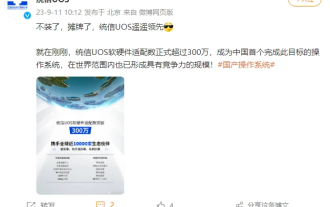 Tongxin UOS: 중국의 운영 체제가 300만 개에 도달하여 영광스러운 이정표에 도달했습니다.
Sep 23, 2023 pm 04:05 PM
Tongxin UOS: 중국의 운영 체제가 300만 개에 도달하여 영광스러운 이정표에 도달했습니다.
Sep 23, 2023 pm 04:05 PM
9월 11일 뉴스에 따르면, 중국이 자체 개발한 운영 체제인 Unongxin UOS는 소프트웨어 및 하드웨어 적용 분야에서 놀라운 성과를 거두었으며, 300만 개 이상의 적용을 달성하여 이 목표를 달성한 중국 최초의 운영 체제가 되었습니다. 동시에 운영 체제는 국제 무대에서도 강력한 경쟁력을 보여주었습니다. Tongxin Software Technology Co., Ltd.는 2019년에 설립되어 여러 회사가 공동으로 운영하는 운영 체제 개발 전문 회사로 알려져 있습니다. 운영 체제 제조업체가 설립되었습니다. 회사는 전국적으로 6개의 R&D 센터, 7개의 지역 서비스 센터, 3개의 생태 적응 인증 센터를 보유하고 있으며 전국 각지를 포괄하여 사용자에게 광범위한 기술 지원 및 서비스를 제공합니다. Tongxin UOS는 데스크톱 운영 체제, 서버 운영 체제, 스마트 터미널 운영 체제 등 여러 제품을 다룹니다.
 Xiaosi LINUX 공유: Tongxin UOS에 가상 머신 설치 및 Tongxin 시스템에 가상 머신 설치 가이드
Feb 13, 2024 pm 08:39 PM
Xiaosi LINUX 공유: Tongxin UOS에 가상 머신 설치 및 Tongxin 시스템에 가상 머신 설치 가이드
Feb 13, 2024 pm 08:39 PM
안녕하세요 여러분, 오늘은 Unongxin UOS 운영 체제에서 가상 머신을 설치하고 사용하는 방법과 클라우드 컴퓨팅 및 가상화 기술의 지속적인 발전에 따라 Unongxin 시스템에 가상 머신을 설치하는 방법을 알려 드리겠습니다. 가상화 가상 머신은 우리 일상 업무에서 없어서는 안 될 부분이 되었습니다. 소프트웨어를 테스트하든, 새로운 운영 체제를 배우든, 하드웨어 활용도를 향상시키든, 가상 머신은 우리에게 큰 편리함을 제공했습니다. Tongxin UOS에서 가상 머신을 설치하고 사용하는 단계를 모든 사람에게 돕습니다. UOS UOS에서 가상 머신 설치 1. UOS 운영 체제를 열고 왼쪽 메뉴 표시줄에서 "App Store"를 클릭합니다. 2. 앱 스토어에서 "가상 머신"을 검색한 다음 설치에 적합한 가상 머신 소프트웨어를 선택합니다.
 UOS 시스템을 설치하는 방법
Sep 14, 2023 pm 03:41 PM
UOS 시스템을 설치하는 방법
Sep 14, 2023 pm 03:41 PM
UOS 설치 미디어를 준비하고, 컴퓨터의 시작 순서를 설정하고, UOS 시스템을 설치하면 설치할 수 있습니다. 자세한 소개: 1. UOS 설치 미디어를 준비하고 UOS 시스템의 설치 이미지 파일을 다운로드합니다. 2. 컴퓨터 시작 순서를 설정하고 컴퓨터를 다시 시작한 다음 시작 프로세스 중에 해당 버튼을 눌러 BIOS 설정으로 들어가서 " 시작 순서" 또는 "시작 순서" "부팅 순서" 옵션을 선택하고 USB 플래시 드라이브 또는 DVD 디스크를 기본 부팅 장치로 설정하고 설정을 저장한 후 BIOS 설정을 종료합니다. 3. UOS 시스템 설치 등
 Xiaosi LINUX 공유: Tongxin UOS 시스템에 듀얼 시스템을 설치하는 방법에 대한 자세한 가이드
Feb 12, 2024 pm 10:42 PM
Xiaosi LINUX 공유: Tongxin UOS 시스템에 듀얼 시스템을 설치하는 방법에 대한 자세한 가이드
Feb 12, 2024 pm 10:42 PM
오늘 저는 Tongxin UOS 시스템에 듀얼 시스템을 설치하는 방법에 대한 실용적인 가이드를 공유하고 싶습니다. 듀얼 시스템을 사용하면 동일한 컴퓨터에서 두 개의 서로 다른 운영 체제를 동시에 실행할 수 있습니다. 이는 서로 다른 운영 체제를 사용해야 하는 사람들에게 유용합니다. 운영 체제 또는 특정 소프트웨어를 동시에 사용하는 것은 사용자에게 매우 실용적입니다. Tongxin UOS 시스템에 이중 시스템을 설치하는 방법을 자세히 소개합니다. 준비 1. 컴퓨터에 두 번째 운영 체제를 설치할 수 있는 충분한 하드 드라이브 공간이 있는지 확인하십시오. 최소 10GB의 여유 공간이 필요합니다. 2. 중요한 데이터를 백업하세요. 듀얼 시스템을 설치하기 전에 데이터 손실 시 데이터 손실을 방지하기 위해 모든 중요한 데이터를 백업했는지 확인하십시오. 설치 단계 1. 필요한 운영 체제 이미지 파일을 다운로드합니다. 공식 웹사이트나 기타 신뢰할 수 있는 소스에서 필요한 운영 체제 이미지 파일을 모두 다운로드할 수 있습니다.
 UOS에 대한 예약 종료를 설정하는 방법
Oct 11, 2023 pm 01:31 PM
UOS에 대한 예약 종료를 설정하는 방법
Oct 11, 2023 pm 01:31 PM
UOS에 대한 예약된 종료를 설정하는 단계: 1. 터미널을 열고 "crontab -e" 명령을 입력합니다. 2. 예약된 작업을 설정합니다. 예약된 작업의 형식은 "시간 공유일"입니다. -month-week command"; 3. 저장하고 종료합니다. 텍스트 편집기를 열면 예약된 작업이 적용됩니다.



